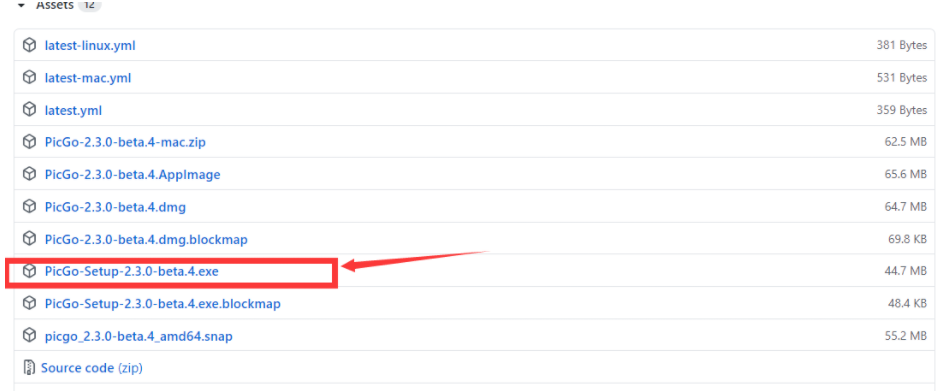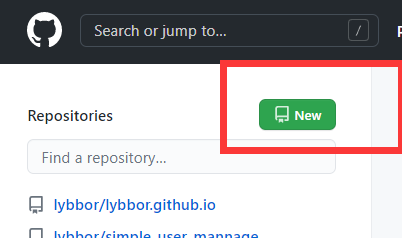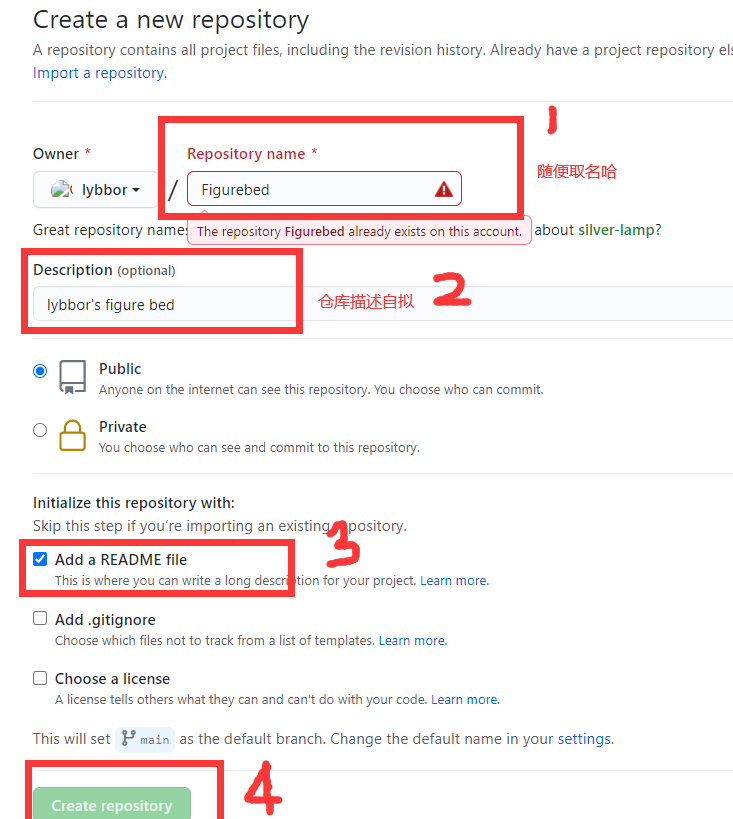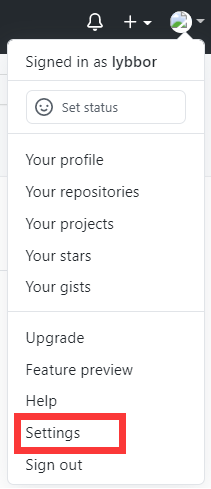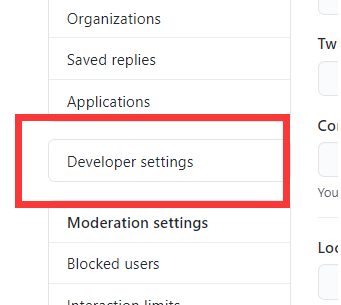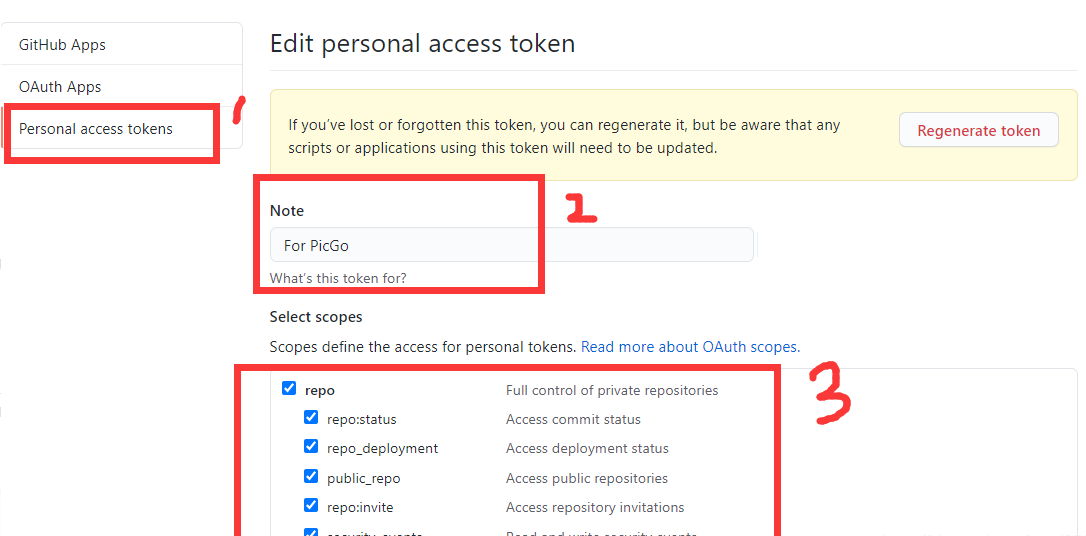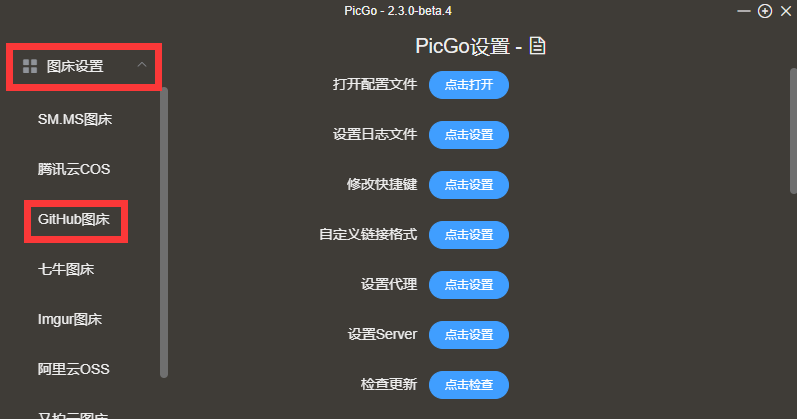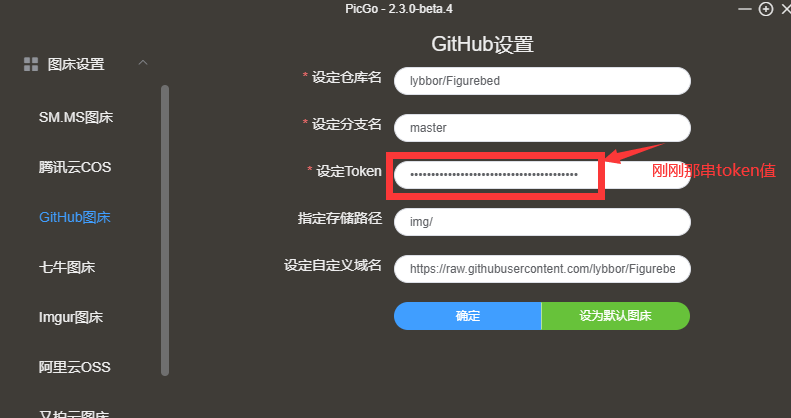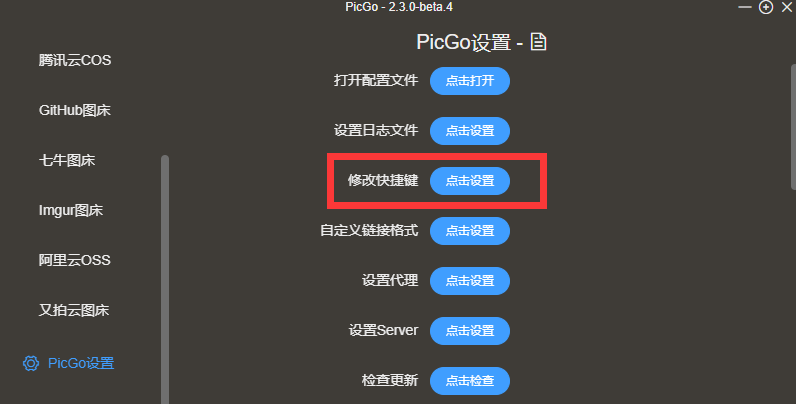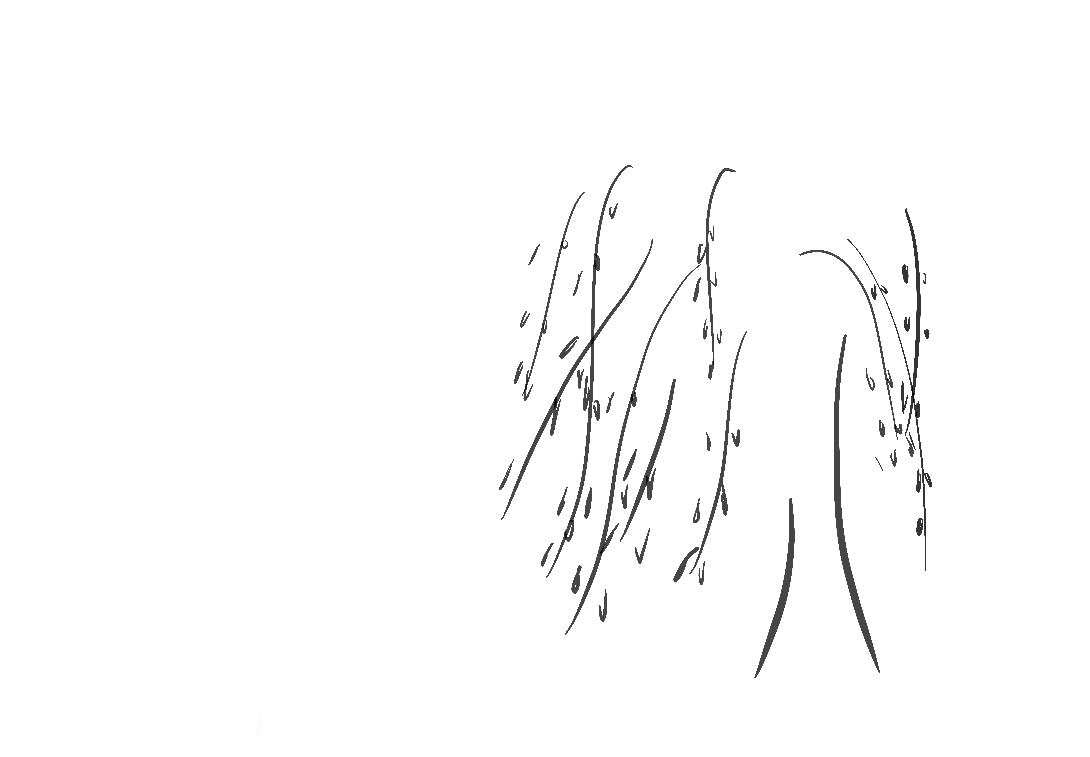
Github图床+PicGo
January 07, 2021
517
1.安装PicGo
2.Github图床创建
(1)创建仓库
(2)生成Token
点击setting
点击Developer settings
点击personal access tokens
然后点击下面的update token,就生成了Token值,一定要复制下来放好备用。
3.PicGo配置
把刚刚安装好的PicGo打开,在“图床设置”中找到“GitHub图床”
注意这个自定义域名,格式为:
https://raw.githubusercontent.com/你的github昵称/你的图床仓库名/仓库分支名
要按照这个格式填
比如我的:https://raw.githubusercontent.com/lybbor/Figurebed/master
填写配置信息
可以在PigGo设置中修改快捷键
大功告成,我们截图后,只需再按一遍PicGo的快捷键,剪切板就会生成图片的云端markdown图片链接了,直接粘贴到markdown文件就可以了
- 本文作者:lybbor
- 版权声明:本博客所有文章均采用 BY-NC-SA 许可协议,转载请注明出处!